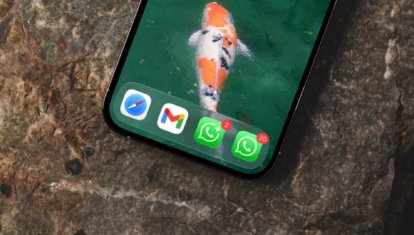Зачем на Apple Watch учебный режим и как он работает
На презентации iPhone 12 Apple не просто так говорила про новые возможности использования своих устройств в пределах одной семьи. Так, одним из нововведений watchOS 7 стал режим «Учебное время». А сделали его для того, чтобы ребенок во время уроков меньше отвлекался на разные уведомления — он сам ограничивает работу некоторых функций Apple Watch на время школьных занятий. По сути это такой продвинутый режим «Не беспокоить», с которым родители могут быть уверены, что их ребенок учится, а не копается в своих часах (что не мешает ему рисовать на парте, например). Обозначается этот режим как человек за партой. Но почему-то не работает!

Интересная функция, но в российских реалиях в основном бесполезная
Человек за партой на Apple Watch
Многие в нашем чате в Telegram заметили новую иконку в центре уведомлений своих часов, на которой изображён человек с поднятой рукой. И у большинства при нажатии на нее ничего не происходит. В настройках часов тоже нигде нельзя настроить «Учебное время».
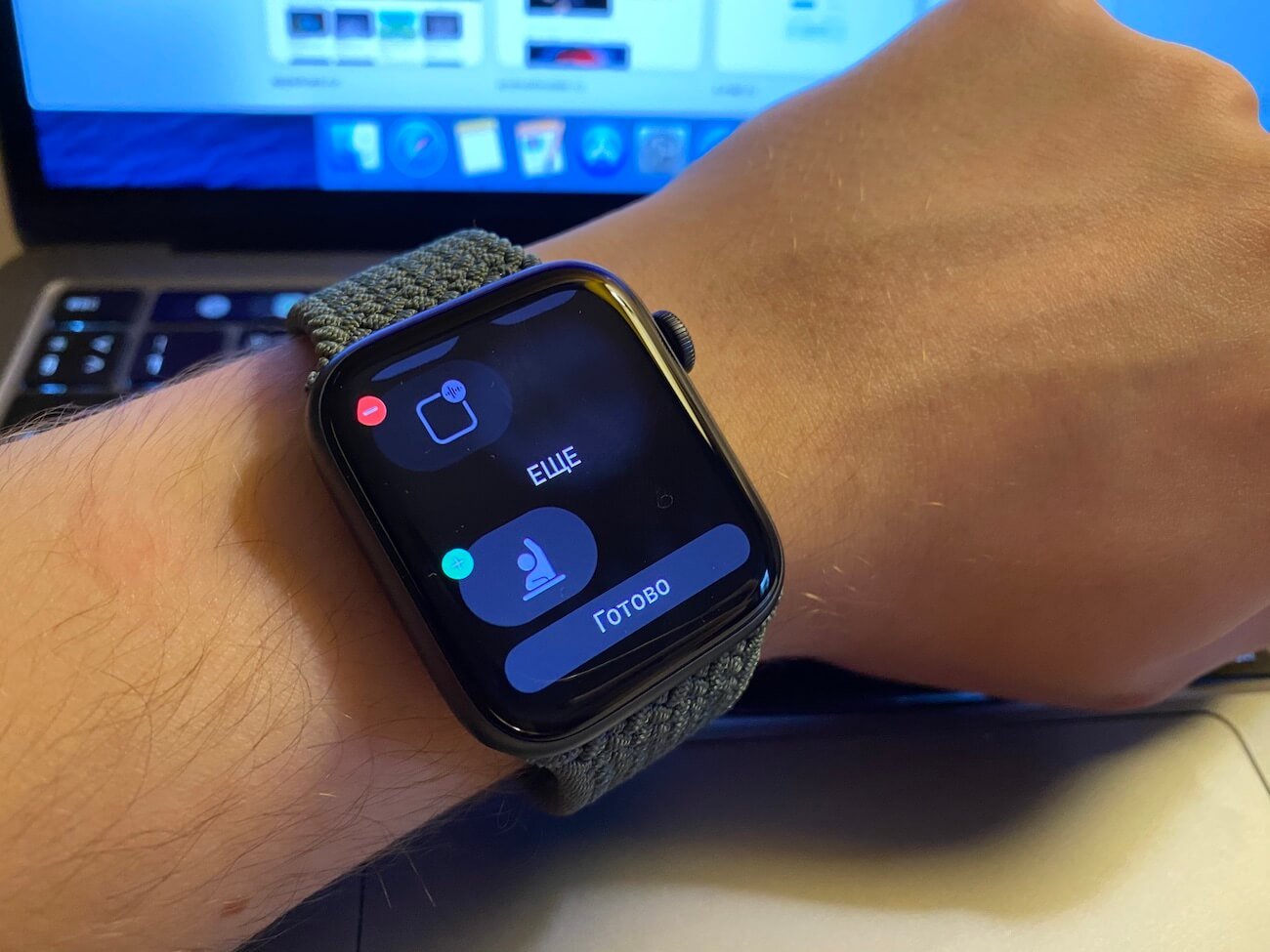
Вот так выглядит этот режим на часах
А все дело в том, что режим «Учебное время» можно настроить только на часах другого члена семьи. То есть на своих часах вы включить его не сможете. Только на часах ребенка или родственника, если выполните сопряжение со своим iPhone.
Как настроить учебный режим на Apple Watch
Если вы все же подключили часы ребенка к своему iPhone, можете выполнить настройку режима «Учебное время».
- Откройте приложение Watch на iPhone.
- Нажмите «Все часы», выберите часы в разделе «Семейные часы».
- Выберите «Готово», затем коснитесь «Учебное время».
- Включите режим и коснитесь «Изменить расписание».
- Выберите дни и время активации режима «Учебное время» на часах.
- Коснитесь «Добавить время», если хотите установить несколько интервалов в рамках одного дня, например, с 8:00 до 12:00 и затем с 13:00 до 15:00.
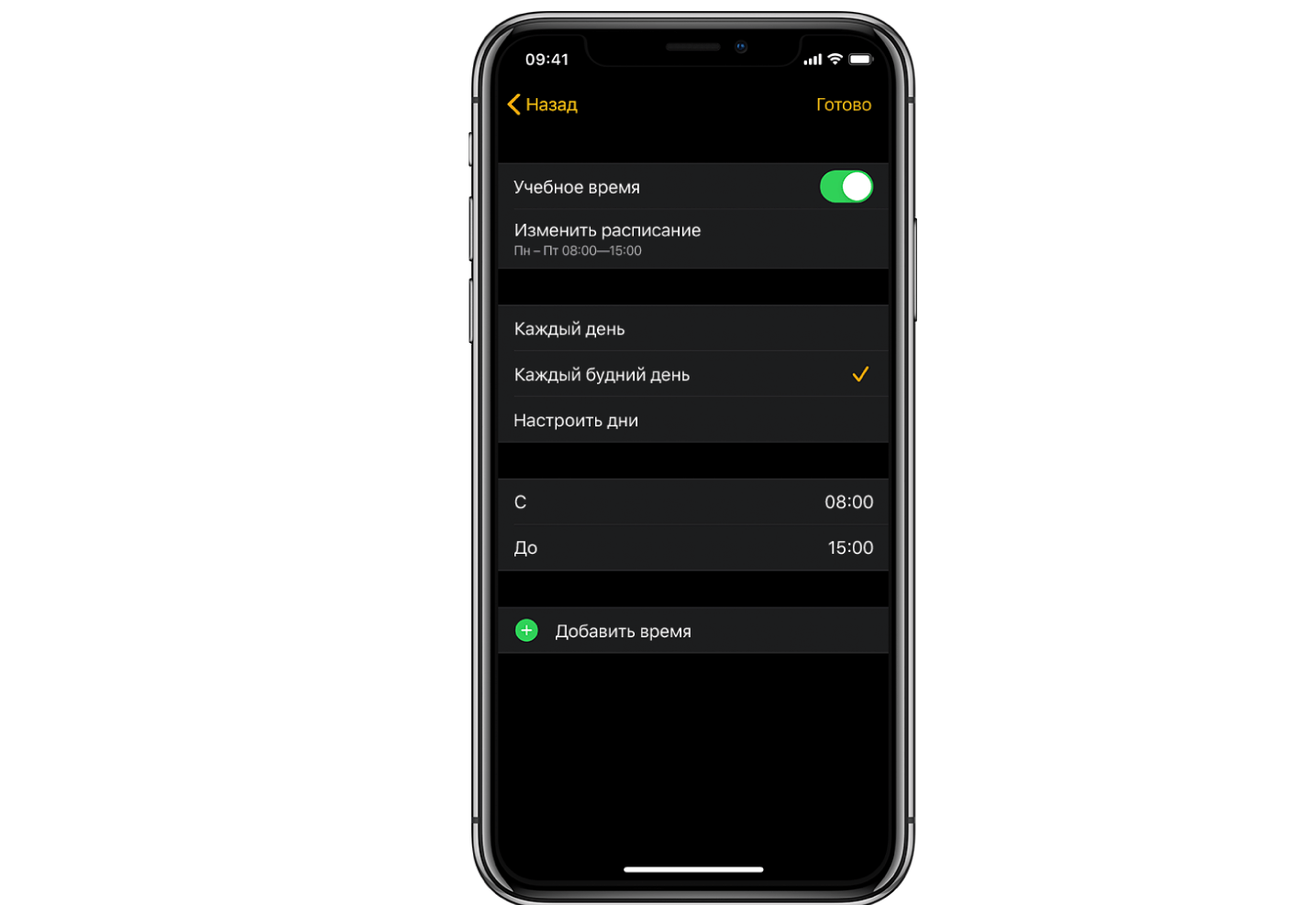
Настройка учебного режима на Apple Watch
Если вы захотите изменить настроенное расписание, в приложении Watch на iPhone нажмите на нужные часы, выберите «Учебное время» и затем нажмите «Изменить расписание».
Как отключить учебный режим на Apple Watch
При желании ребенок сам может из него выйти — достаточно коснуться дисплея, покрутить колесико сбоку и нажать «Выйти». Это сделано для того, чтобы он, например, посмотрел уведомления или кольца активности.
Но! Если выйти из режима «Учебное время» в часы учебного времени, режим снова активируется, как только ребенок опустит запястье. При этом родитель получит оповещение о том, что учебный режим отключен, и в течение какого времени был неактивен.
Зачем вообще нужен такой режим? На самом деле не так много родителей, которые покупают своим детям Apple Watch, но не берут им iPhone. В большинстве случаев если у ребенка есть часы Apple, то в кармане лежит и смартфон, чтобы родители могли с ним связаться. И он вполне может включить режим «Не беспокоить» (многие так делают в школе, кстати), если не хочет отвлекаться во время учебы. Данный режим больше актуален для тех стран, где Apple Watch работают с eSIM.
Другое дело — зачем нужна иконка человека за партой в центре уведомлений на Apple Watch, если она не является активной. Возможно, это исправят в будущих версиях watchOS.